Édition en masse de produits sur Prestashop pour associer rapidement une même valeur à un grand nombre de produits
Modules concernés : Merlin Backoffice ™, PrestaPricing et PrestaCatégorie (tuto et captures d'écran réalisées avec PrestaPricing)
Comment copier une même valeur à un grand nombre de produits en un seul clic?
Supposons que vous souhaitiez associer par exemple le même fabricant à plusieurs produits. Mais cette méthode marche sur presque toutes les autres rubriques de la même manière, comme les collones "Prix", "Gr de règles de taxe" et même les colonnes contenant des textes comme Metat titre, liste de tags etc...
- Commencez par choisir dans la liste déroulante, pour un des produits, la valeur souhaitée (ici notre fabricant "Fashion manufacturer" ).
- Puis selectionnez les lignes de produits concernés y compris celles avec le fabricant à dupliquer:
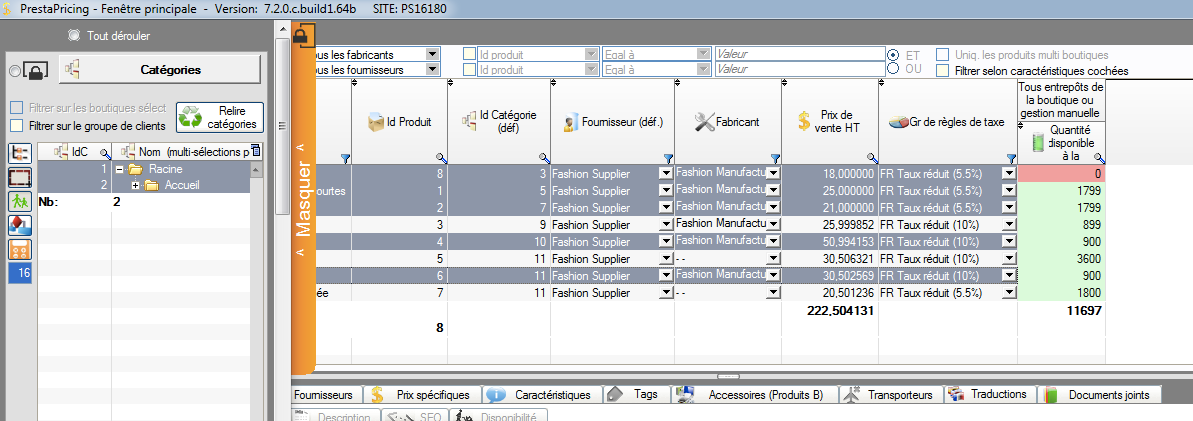
Puis :
- Il suffit alors de faire un clic droit sur la case contenant la valeur à dupliquer par exemple ici "Fashion Manufacturer" de la ligne 2 de la colonne fabricant.
- Puis de choisir l'avant dernière ligne du menu contextuel qui s'affiche, "coller cette valeur dans toutes les cellules sélectionnées de cette colonne".
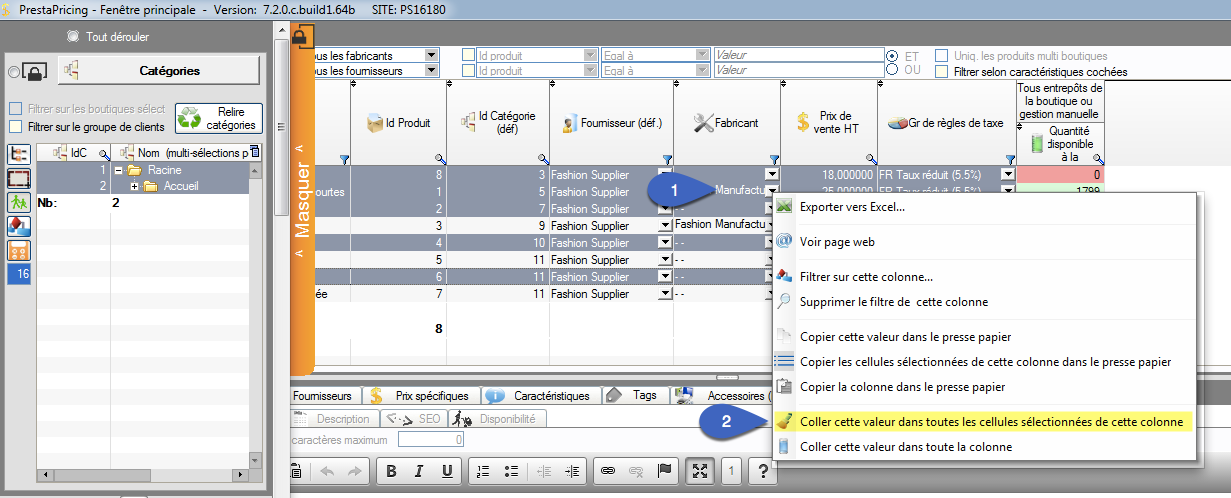
- Et enfin de cliquer sur continuer pour confirmer l'opération (attention pas de retour en arrière possible).
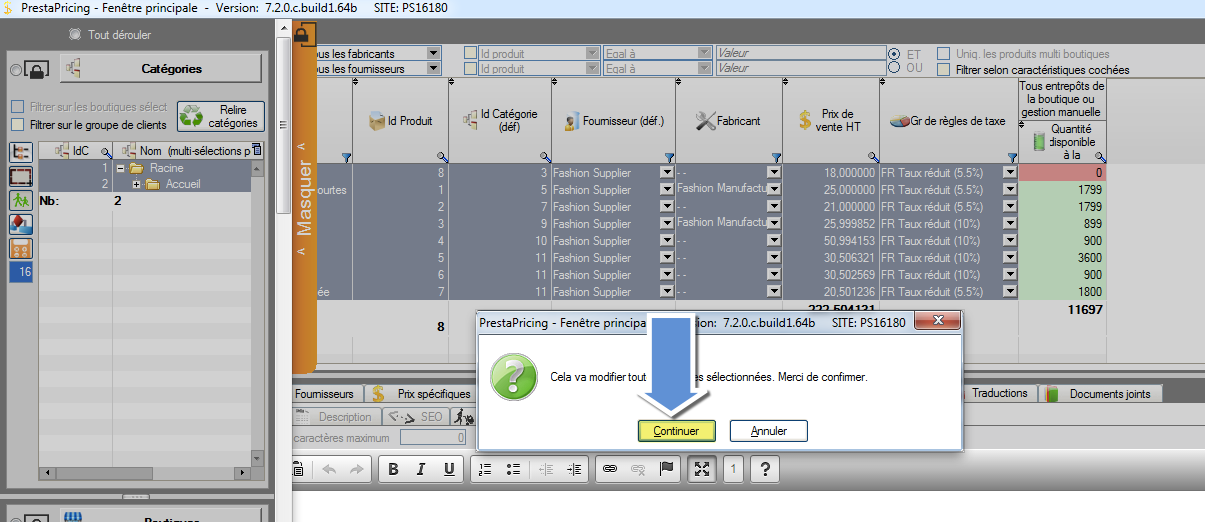
Voila, les produits sélectionnés ont bien tous à présent le même fabricant "Fashion manufacturer" :
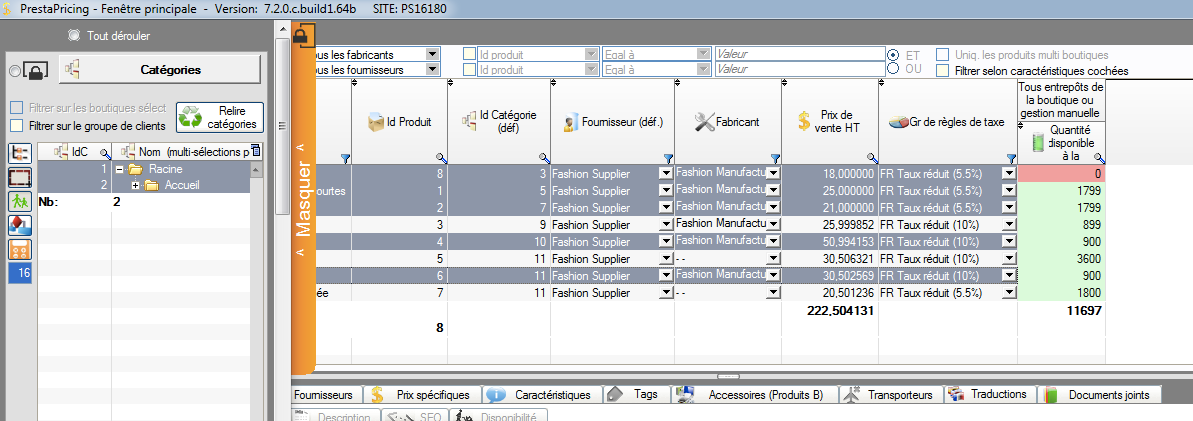
Petit rappel:
Pour sélectionner plusieurs lignes qui ne se suivent pas, faire CTRL sur la première ligne puis CTRL click sur les autres lignes que souhaitez sélectionner.
Si les lignes se suivent ou sont accollées, alors sélectionnez la première ligne puis cliquer sur Shift (ou Maj) sur la dernière ligne à sélectionner.
Comment assigner une même valeur à toute la colonne?
Pour associer une même valeur à toute la colonne, par exemple ici si je veux appliquer la valeur 18 comme prix de vente à toute la colonne, c'est encore plus simple :
- Faire un clic droit sur la case contenant la valeur à appliquer 18
- Choisir la dernière ligne du menu contextuel "Coller cette valeur dans toute la colonne" :
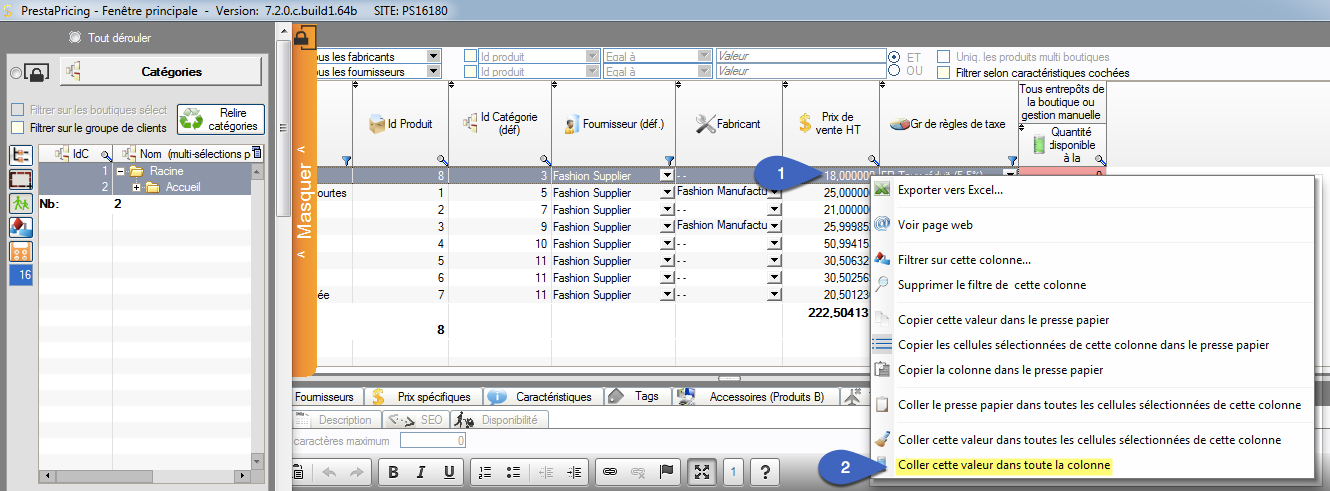
- et confirmez
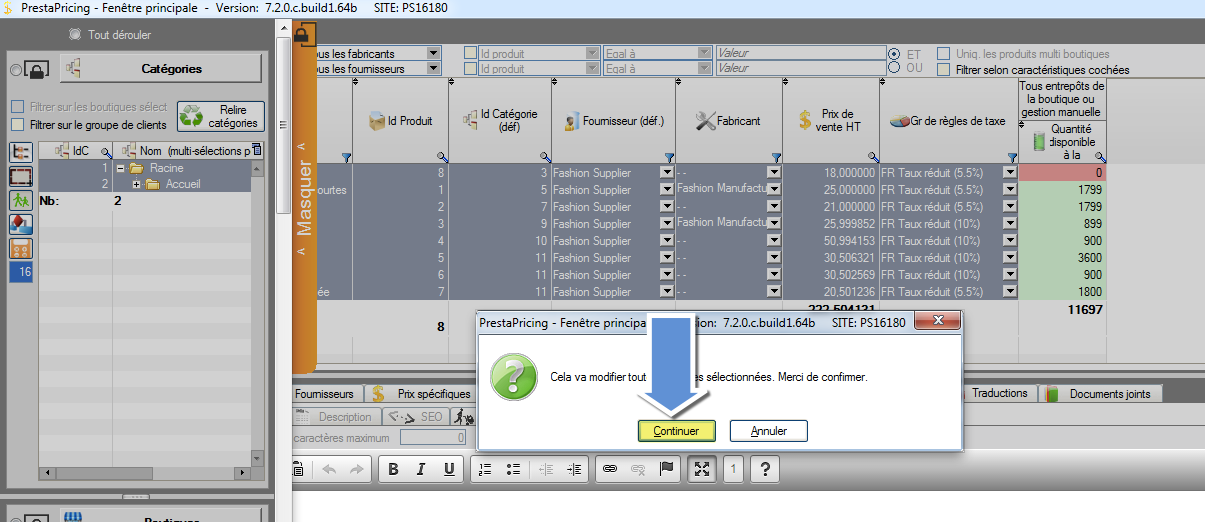
Résultat, la valeur de 18 a bien été copiée dans toute la colonne:
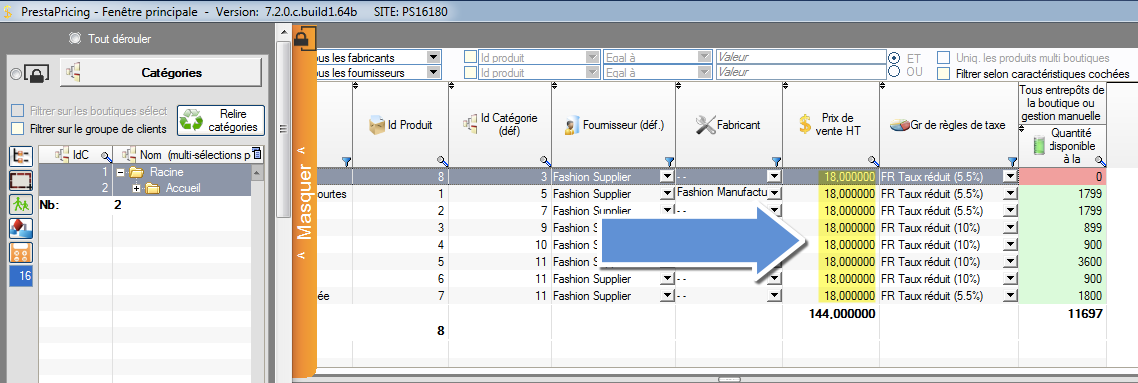
Que vous utilisiez la méthode 1 ou 2, Il n'y a pas de sauvegarde à faire, l'opération est effectuée directement dans la base de données et le résultat est donc immédiatement effectif en boutique.
Pour rappel, les méthodes décrites dans cette article s'appliquent à presque toutes les autres rubriques de la base de données et sont donc également valables pour les autres tables, comme la table des déclinaisons, des prix spécifiques, des caractéristiques etc. Elles sont également disponibles dans PrestaCatégories pour réaliser des modifications multlples sur les catégories.
La semaine prochaine nous verrons comment utiliser ce que nous venons de voir, pour appliquer la même légende à toutes les images d'un produit.
Autres articles de la catégorie Gestion en masse des produits PrestaShop
-
Comment créer en masse des produits dans PrestaShop ?
Tuto
Créer des produits dans PrestaShop un par un est une tâche ingrate et qui prend bien trop de temps, voici comment vous faciliter grandement la vie
-
Comment appliquer une modification sur tous les produits sans les afficher?
Tuto
Cette méthode très simple et très rapide vous permet de modifier tous les produits sans les afficher avec le module pour PrestaShop Merlin Backoffice ™ de Sitolog
-
Trois méthodes pour activer et désactiver en masse les produits
Tuto
Voici trois façons d'activer ou désactiver en quelques clics une sélection ou tous les produits selon leur catégorie, avec le module PrestaShop PrestaCatégories
-
Gestion des champs personnalisés et Custom dans Prestashop
Tuto
Tuto tout en images montrant comment configurer le back office alternatif Merlin pour afficher dans une colonne personnalée et éditable tout type de champ non standard ajouté par un module tier
-
Comment rattacher un produit orphelin à une catégorie dans Prestashop ?
Tuto
Modules Merlin Backoffice pour réparer en masse tous les produits orphelins de votre PrestaShop (en leur associant une catégorie par défaut ou principale)
-
Comment associer ou ajouter en masse des accessoires dans les fiches produit PrestaShop
Tuto
Vidéo
Augmentez considérablement vos ventes en proposant des accessoires compatibles. Réalisez rapidement des association croisées entre vos produits grâce au module Merlin Backoffice, et sa gestion des produits associés | SITOLOG
-
Comment ajouter un transporteur et l'associer à tous les produits
Tuto
Vidéo
Savez-vous qu'avec Merlin Backoffice il est possible d'associer en un clic un nouveau transporteur à tous les produits ou une sélection d'entres-eux? C'est un gain de temps énorme comparé à le faire fiche par fiche dans PrestaShop
-
PrestaShop et les codes barres
Guide
Enfin une solution complète de gestion de tous les codes barres pour votre boutique PrestaShop
-
Comment supprimer des produits depuis un csv qui liste les ID ?
Astuce
On vous montre comment supprimer de votre boutique PrestaShop une liste de produits à partir d'un CSV ou fichier Excel
